




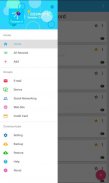
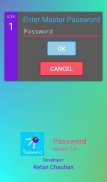
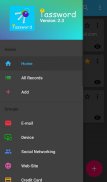
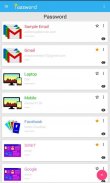
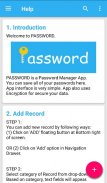
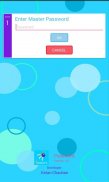
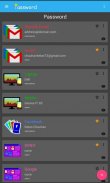
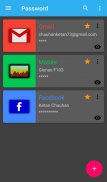

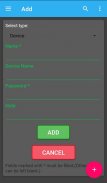

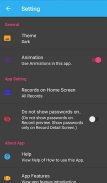
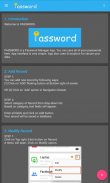
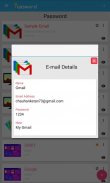
Password

Descripción de Password
INT️INTRODUCCIÓN
Esta aplicación es la aplicación Password Manager. Puede guardar sus contraseñas aquí. La interfaz de la aplicación es muy simple. La aplicación también utiliza cifrado para proteger sus datos.
FE️FATURAS
▶ ️Fácil de usar (interfaz de usuario simple).
▶ ️Hermoso diseño.
▶ ️Disponible en diferentes idiomas. (El idioma se puede seleccionar en Configuración).
▶ ️La organización de contraseñas en grupos facilita su exploración.
▶ ️Las contraseñas utilizadas frecuentemente se pueden marcar como favoritas. Las contraseñas favoritas se muestran en la pantalla de inicio de la aplicación.
▶ ️En Registros del sitio web, enlace directo para ir a ese sitio web.
▶ ️Usted puede hacer una copia de seguridad de sus datos en el almacenamiento.
▶ ️Puede restaurar el archivo de copia de seguridad creado anteriormente.
FE️ CARACTERÍSTICAS DE SEGURIDAD
▶ El inicio de la aplicación requiere una contraseña maestra.
▶ ️La contraseña maestra puede ser de cualquier longitud.
▶ ️Todos sus datos se guardarán en forma cifrada. (No se guardará ninguna información como texto simple. La aplicación la descifrará en tiempo de ejecución).
▶ ️En el archivo de copia de seguridad, todos los datos se guardarán como texto cifrado.
▶ ️Puede establecer una contraseña para su archivo de copia de seguridad. (Nota: esta contraseña es diferente de la contraseña maestra. Puede usar diferentes contraseñas para diferentes archivos de respaldo).
▶ ️El archivo de copia de seguridad protegido con contraseña le pedirá una contraseña en el momento de la restauración.
✴️ CÓMO USAR
➡️Agregar registro
Puedes agregar un nuevo registro de las siguientes maneras:
1. Haga clic en el botón flotante AGREGAR en la parte inferior derecha de la pantalla.
2. Haga clic en la opción 'Agregar registro' en el cajón de navegación.
Seleccione la categoría de Registro de la lista desplegable. Según la categoría, aparecerán los campos de texto.
Ingrese todos los campos y haga clic en el botón Agregar.
Su registro se guardará en la base de datos.
➡️Modificar registro
Haga clic en el botón superior derecho de 3 puntos en Grabar.
Se abrirá un menú. Haga clic en la opción Modificar.
Si desea cambiar la categoría del registro, selecciónelo en la lista desplegable.
Cambia los campos lo que quieras.
Haga clic en el botón Modificar.
Su registro será modificado.
M️Mark como favorito
Haga clic en el icono de STAR en el registro.
Si el registro no es favorito, se configurará como favorito.
El color del icono de estrella cambiará de negro a amarillo.
Para desfavorecer, haga clic en el icono de estrella.
El registro será No favorito y el color de la estrella cambiará de amarillo a negro.
➡️Información del Registro
Simplemente haga clic en el registro. Se mostrarán todas las informaciones al respecto.
También puede elegir la opción de información del menú de registro.
Record️Borrar registro
Elija la opción Eliminar del menú de registro.
Aparecerá un cuadro de diálogo Confirmar. Haga clic en Aceptar para borrar el registro.
➡️Muestra contraseña
Haga clic en el ícono EYE en el registro. Se mostrará la contraseña.
Para ocultarlo, haga clic nuevamente en el ícono EYE. Ocultará la contraseña y mostrará solo las estrellas.
Puedes ver la contraseña también en la opción de información.
Si no desea que la contraseña y el ícono EYE se muestren en el Registro, desactívelo en Configuración.
➡️Backup
Seleccione la opción de copia de seguridad del cajón de navegación.
Seleccione la ubicación donde guardar el archivo de copia de seguridad.
Si desea establecer una contraseña para el archivo de respaldo, marque la casilla de verificación.
Aparecerá un campo de contraseña. Introduzca su contraseña allí.
Por último, haga clic en el botón Copia de seguridad.
NOTA: Si establece la contraseña para el archivo de copia de seguridad, debe tener que recordarla. Debe ser requerido en el tiempo de restauración.
➡️Restaurar
Seleccione la opción Restaurar del cajón de navegación.
Seleccione la ubicación donde ha guardado su archivo de copia de seguridad.
Haga clic en el botón Elegir archivo.
Un cuadro de diálogo aparecerá. Tendrá lista de todos los archivos en la carpeta seleccionada.
Seleccione un archivo que desea restaurar.
Si el archivo seleccionado está protegido con contraseña, le pedirá una contraseña. Escriba la contraseña de ese archivo.
Haga clic en el botón Restaurar.
Todos los registros del archivo de copia de seguridad serán restaurados.
➡️Restablecer contraseña maestra
Seleccione la opción Restablecer contraseña en el menú superior izquierdo.
Se le pedirá una contraseña antigua. Ingrese y luego ingrese la nueva contraseña.
Haga clic en Aceptar y su contraseña maestra se restablecerá. .
S️SUPPORT
Si te gusta esta aplicación, califícala en Play Store.
Comparte esta aplicación con tus amigos.
Obtendrá la opción Calificar y compartir desde el menú superior derecho.
Gracias por usar esta aplicación.
Desarrollador
Ketan Chauhan
Swastik Apps
Correo electrónico: swastikappssolution@gmail.com
Facebook: Ketan Chauhan





















